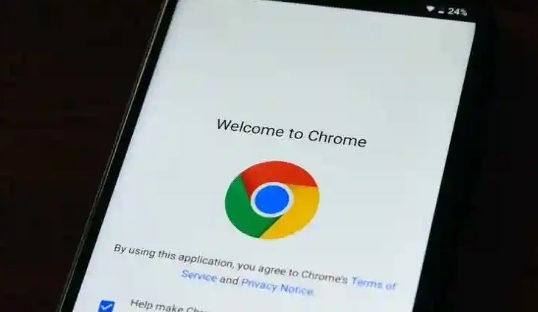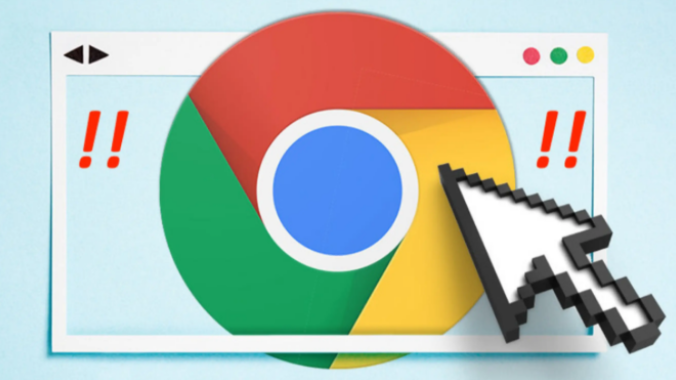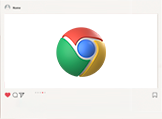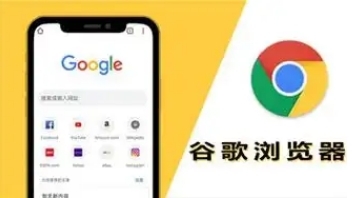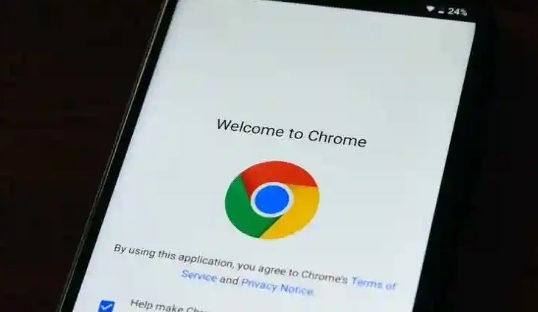
1. 通过设置界面清除
- 点击浏览器右上角的三个点图标,选择“设置”。
- 在左侧菜单中点击“
隐私与安全”,找到“清除浏览数据”部分。
- 点击“高级”展开选项,勾选“缓存的图片和文件”以及“Cookie及其他网站数据”。
- 选择时间范围(如“过去一小时”或“全部”),点击“清除数据”按钮。
2. 使用快捷键直接操作
- 按`Ctrl+Shift+Del`(Windows/Linux)或`Cmd+Shift+Del`(Mac)快捷键。
- 在弹出的窗口中勾选“缓存”和“Cookie”,选择时间范围后确认清除。
3. 清除特定网站的缓存和Cookie
- 点击浏览器右上角的三个点图标,选择“设置”。
- 在“隐私与安全”部分点击“网站设置”,选择“Cookie和网站数据”。
- 在“已阻止”或“已允许”列表中找到目标网站,点击右侧的垃圾桶图标删除。
4. 禁用缓存加速测试
- 按`Ctrl+Shift+N`(Windows/Linux)或`Cmd+Shift+N`(Mac)打开
无痕模式窗口。
- 无痕模式会自动禁用缓存和Cookie,适合临时测试网页效果。
5. 通过命令行参数清除
- 关闭所有Chrome窗口,按`Win+R`(Windows)或`Cmd+Space`(Mac)打开运行对话框。
- 输入以下命令并回车(需重启浏览器):
chrome.exe --clear-cache --clear-cookies
6. 删除用户数据文件夹
- 关闭Chrome,前往用户数据目录(路径:`C:\Users\[用户名]\AppData\Local\Google\Chrome\User Data\Default`)。
- 删除`Cache`文件夹(缓存)和`Cookies`文件(Cookie),重新打开浏览器即可重建。
7. 使用扩展工具批量清理
- 在Chrome应用商店安装“Clear Cache”扩展。
- 点击扩展图标后选择“清除所有缓存”或“删除指定网站Cookie”。
8. 自动清理设置
- 在“设置→隐私与安全”中启用“退出Chrome时自动清除浏览数据”。
- 勾选“缓存”和“Cookie”,设置关闭浏览器时自动清理。